Comment gérer le fichier Hiberfil.sys sur Windows 11 : Guide complet
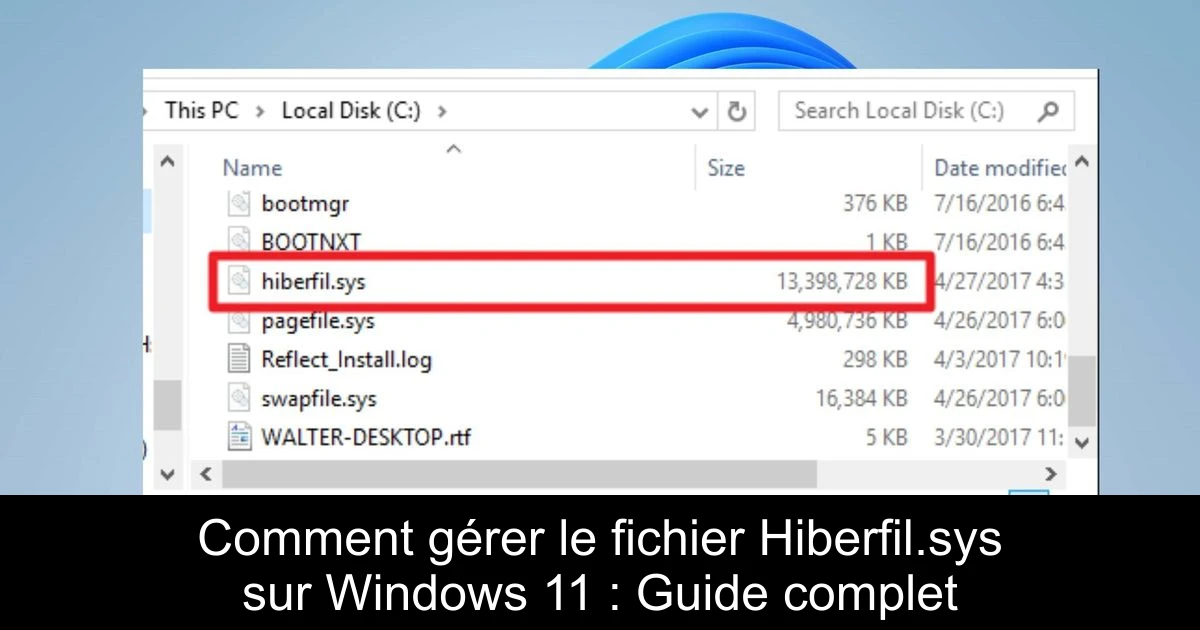
De nombreux utilisateurs de Windows 11 se demandent ce qu'est réellement le fichier Hiberfil.sys et pourquoi il occupe une place significative sur leur disque dur. Ce fichier est étroitement lié au mode d'économie d'énergie Hibernate, qui permet à votre ordinateur de sauvegarder votre session en cours avant de s'éteindre, mais il peut également causer quelques tracas en prenant de l'espace disque précieux. Dans cet article, nous allons explorer ce qu'est Hiberfil.sys, pourquoi il peut être bénéfique de le vider ou de le supprimer, et comment procéder étape par étape. On va se plonger dans les détails immédiatement !
Qu'est-ce que Hiberfil.sys ?
Hiberfil.sys est un fichier système essentiel qui contient toutes les données de la mémoire vive (RAM) de votre ordinateur lorsque celui-ci entre en mode hibernation. Lorsque vous utilisez cette fonctionnalité, votre PC sauvegarde l'état actuel de tous vos programmes et fenêtres ouvertes, ce qui vous permet de restaurer votre session exactement là où vous l'avez laissée, lors d'un redémarrage. Cela est particulièrement utile pour conserver votre flux de travail sans avoir besoin de relancer toutes vos applications, mais cela implique que ce fichier peut occuper plusieurs gigaoctets d'espace.
Le poids du fichier Hiberfil.sys varie généralement entre 3 et 5 Go, voire plus en fonction des applications et fichiers en mémoire à l'époque. Cela peut devenir problématique, notamment si vous rencontrez des problèmes de stockage. Comprendre ce fichier et son fonctionnement peut s'avérer très utile pour optimiser votre machine.
Pourquoi devrais-je vider ou supprimer Hiberfil.sys ?
Il y a plusieurs raisons convaincantes pour lesquelles vous pourriez envisager de vider ou de supprimer le fichier Hiberfil.sys. D'une part, le stockage occupé par ce fichier peut aboutir à des problèmes d'espace sur votre disque dur, surtout si vous avez une capacité d'espace limitée. D'autre part, hiberfil.sys peut devenir corrompu, ce qui pourrait nuire aux performances de votre ordinateur. En le supprimant, vous libérez de l'espace et vous minimisez également les risques de dysfonctionnements.
Cependant, il est important de noter que la simple suppression de Hiberfil.sys ne garantit pas son absence à l'avenir. Il sera automatiquement recréé si vous réactivez le mode d'hibernation de votre PC. Avant de le supprimer, il est donc recommandé de désactiver ce mode pour éviter une recréation de ce fichier.
Comment vider ou supprimer le fichier Hiberfil.sys ?
Pour supprimer Hiberfil.sys, il est crucial de suivre quelques étapes préparatoires avant de procéder. Assurez-vous d’effectuer les actions suivantes :
- 1) Créez un point de restauration système pour pouvoir revenir en arrière si quelque chose ne se passe pas comme prévu.
- 2) Déconnectez toutes les connexions à distance sur votre ordinateur.
- 3) Fermez toutes les applications d'arrière-plan qui pourraient interférer avec le processus.
Voici les méthodes pour supprimer le fichier Hiberfil.sys :
- 1) Désactiver Hiberfil.sys via l'invite de commandes : Ouvrez l'invite de commandes en tant qu'administrateur et tapez la commande powercfg -h off, puis appuyez sur Entrée. Cette action désactivera le mode hibernation et supprimera automatiquement Hiberfil.sys.
- 2) Désactiver via les paramètres Windows : Allez dans le Panneau de configuration, puis dans Options d'alimentation. Accédez aux paramètres associés et décochez l'option Hibernate. Enregistrez vos modifications pour fermer l'option du mode hibernation.
- 3) Supprimer Hiberfil.sys via l'Explorateur de fichiers : Activez l'affichage des fichiers cachés dans les options pour voir Hiberfil.sys, puis supprimez-le.
- 4) Modifier le registre : Accédez à l'Éditeur de registre et naviguez jusqu'à HKEY_LOCAL_MACHINE\SYSTEM\CurrentControlSet\Control\Power. Double-cliquez sur HibernateEnabled et définissez la valeur sur 0 pour désactiver le mode hibernation.
Passinné en jeuxvidéo, high tech, config PC, je vous concote les meilleurs articles

Newsletter VIP gratuit pour les 10 000 premiers
Inscris-toi à notre newsletter VIP et reste informé des dernières nouveautés ( jeux, promotions, infos exclu ! )












